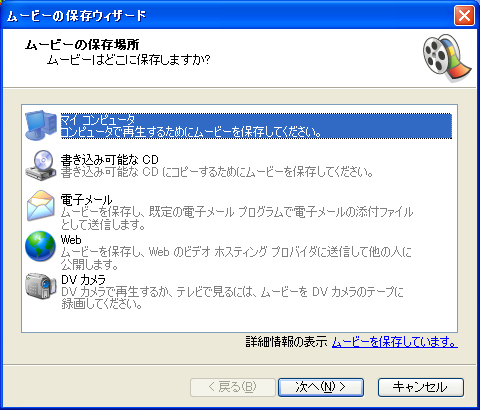|
|
6.1 コンピュータに保存する
|
編集が終わったら,作品をムービーファイルとしてコンピュータに保存します。保存したファイルは,ビデオ再生ソフトで再生することができます。
保存の手順を見てみましょう。 |

- [ファイル]メニューの中にある[ムービーファイルの保存]をクリックします。
- ムービーファイルの保存場所と,ファイル名を決めます。
- 映像の品質を指定します。
- 保存が実行され,指定した場所にムービーファイルが作成されます。
|

 |
保存するムービーファイルの品質を選択することもできますが,通常は,「最高の品質で再生」を選びます。 |
 |
既定では,[[完了]をクリックしたときに,ムービーを再生する]に印がついています。この状態で[完了]ボタンをクリックすると,Windowsに標準で付属しているビデオ再生ソフト(Windows Media Player)が自動的に起動して,再生されます。再生しない場合は,クリックして印をはずしておきます。 |
|
6.2 デジタルビデオテープに書き出す
|
| コンピュータとデジタルビデオカメラを接続すれば,編集した作品をミニDVテープに書き出すことができます。 |
【書き出しの準備】
|
コンピュータとデジタルビデオカメラが正しく接続されていることを確認します。
デジタルビデオカメラは再生モードにし,ミニDVテープを入れておきます。 |
【書き出し】
|
コンピュータとデジタルビデオカメラが正しく接続されていることを確認しょう。
デジタルビデオカメラは再生モードにし,ミニDVテープを入れておきます。 |

- [ファイル]メニューの中にある[ムービーファイルの保存]をクリックします。
- 保存場所に[DVカメラ]を指定します。
- テープを上書きしてよいかをたずねるメッセージが出たら,[はい]ボタンをクリックします。
- 書き出しが実行され,映像がミニDVテープに録画されます。
|

 |
デジタルビデオカメラにテープが入っていなかったり,録画モードになっていると書き出しができないので気をつけましょう。 |
 |
初期のデジタルビデオカメラには,コンピュータへ映像を送ることはできても,コンピュータから映像を書き出せないものがあります。 |
|
6.3 ファイルの形式と詳細設定
|
例示したビデオ編集ソフトで作成するムービーファイルは,ミニDVテープに書き出すとDV-AVI形式,それ以外はすべてWMV(Windows Media
Video)形式になります。
ムービーファイルを作成するときは,用途に合わせた画質や表示サイズにします。[ムービーの保存]ウィザードで用途を選ぶと,自動的に適切な画質や表示サイズが設定されます。 |
|
 |
7/8 |
 |
|
 |
Copyright:2003-2009 Ministry of Education,Culture,Sports,Science and Technology |
 |
|